WordPress Web Sitenize Maliyet Hesaplayıcı Nasıl Eklenir?
Yayınlanan: 2022-06-15Daha önce bir kredi hesaplayıcısı veya fiyat tahmincisi kullandıysanız, WordPress sitenize bir maliyet hesaplayıcı eklemenin bir yolu olup olmadığını merak etmiş olabilirsiniz. Var ve çok kolay.
Elbette, biraz JavaScript öğrenebilir ve birkaç ay içinde iyi bir hesap makinesini devre dışı bırakabilirsiniz - ya da bir eklenti kullanarak bir ton zaman ve baş ağrısından tasarruf edebilirsiniz. WordPress'i bu yüzden seviyoruz, değil mi?
Burada kal, sana nasıl yapıldığını göstereyim.
WordPress İçin Çok Yönlü Bir Maliyet Hesaplayıcı
Bir ipotek sitesinde kredi hesaplayıcı kullandığınızda, arkasında karmaşık bir kod varmış gibi görünebilir. Ve siteniz için ulaşılamaz olduğunu hayal etmiş olabilirsiniz. Böyle bir formu uygulamak için bir geliştirici kiralamak bütçenizi aşabilir.
Peki ya hesap makinesinde bir şeyi değiştirmeniz gerekirse? Düzeltmek için geliştiriciyi geri getirmeniz gerekecek. Bu bir acı olur ve muhtemelen finansal erişiminizin dışında olur.
Neyse ki, bir WordPress eklentisi tüm bunları kendiniz halletmenize izin verecek - kod gerekmez.
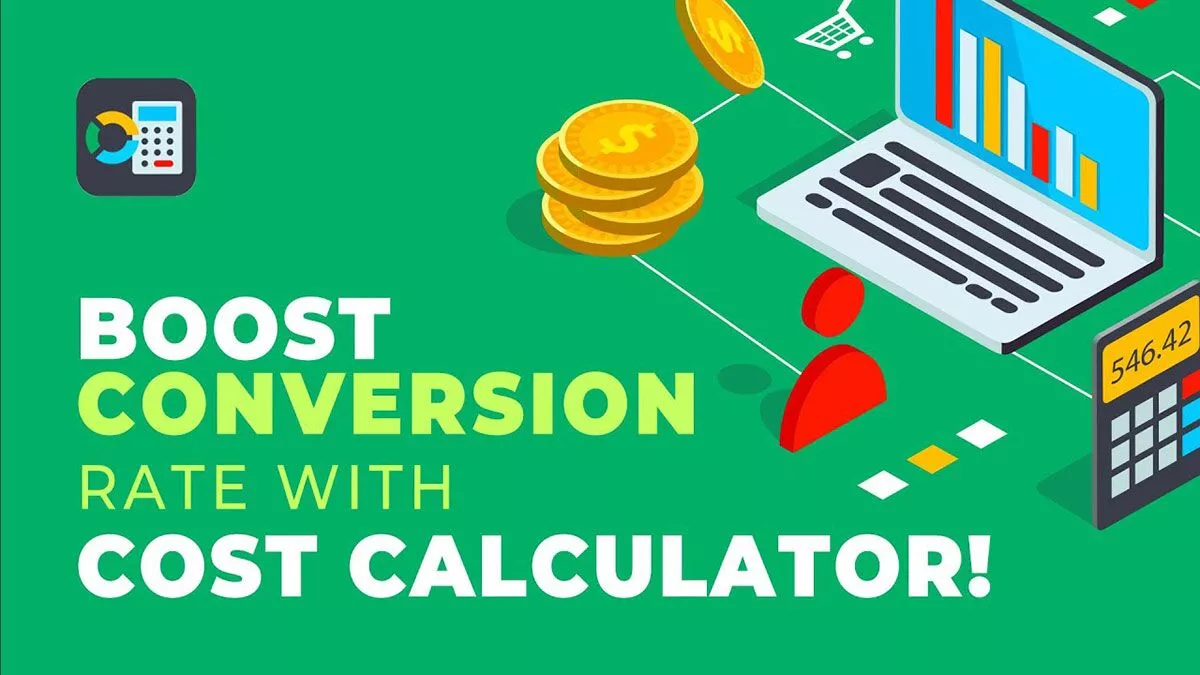
Maliyet Hesaplayıcı, ihtiyacınız olan her tür hesap makinesi formunu oluşturmanıza olanak tanır ve önyüklemesi harika görünür.
Maliyet Hesaplayıcıya Başlarken
Maliyet Hesaplayıcı eklentisinin kullanımı kolay olsa da, size özelliklerden bahsedeceğim ve kendi formlarınıza ilham verebilecek bir örnek göstereceğim. İlk olarak, eklentiyi alalım.
Maliyet Hesaplayıcıyı Yükle
Maliyet Hesaplayıcı'yı WordPress panonuzda Eklentiler > Yeni Ekle altında arayarak veya WordPress.org'dan indirebilirsiniz. Ek olarak, Görüntü Açılır, Dosya Yükleme ve daha fazlası gibi seçenekler içeren Pro sürümünü satın alabilirsiniz.
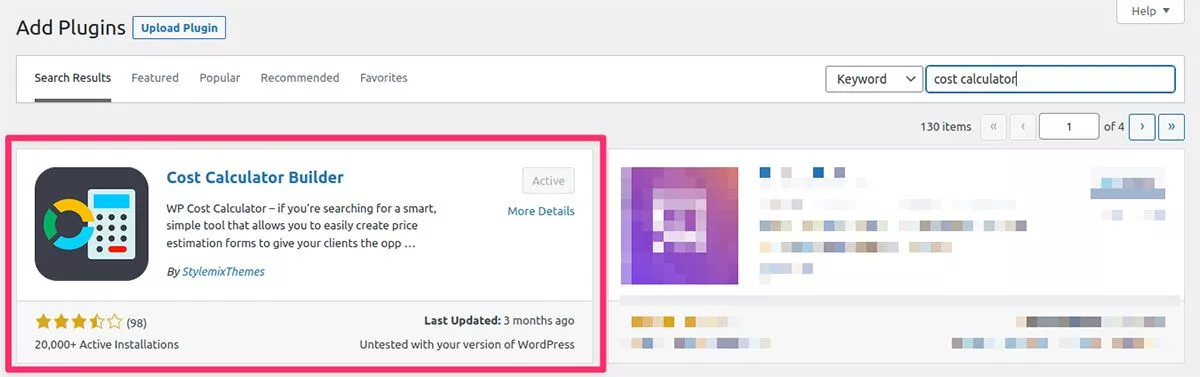
Hesap Makinesi Oluşturma
Eklenti etkinleştirildiğinde, WordPress kontrol paneli menünüzde Maliyet Hesaplayıcı simgesinin göründüğünü göreceksiniz. Maliyet Hesaplayıcı menüsüne erişmek için buna tıklayın.
Başlangıçta, listede herhangi bir form yoktur. Başlamak için sağ üstteki Yeni oluştur'u tıklamanız yeterlidir. Ancak, eklentiyi kullanmakta yeni olduğunuz için, Hesaplayıcıları içe aktar seçeneğini denemenizi tavsiye ederim. Açılan menüde Varsayılan Demo İçe Aktarmayı Çalıştır'ı seçin. Bu, listenizi eklenti yazarları tarafından sağlanan bazı örnek hesaplayıcılarla dolduracaktır.
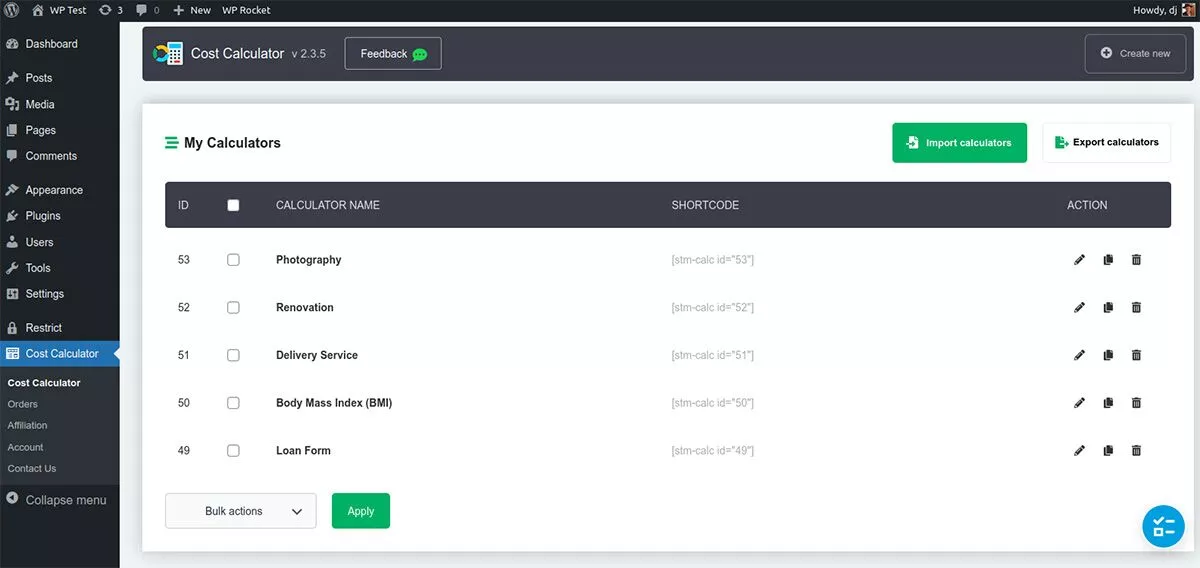
İlk hesap makinenizi oluşturmadan önce, sağlanan demo örneklerini incelemeniz faydalı olacaktır. Bu size menüler ve bir hesap makinesinin nasıl yapılandırıldığı hakkında bir fikir verecektir. Bir hesap makinesi seçin ve Eylem sekmesinin altında, düzenleme moduna geçmek için kalem simgesini tıklayın.
Hesap Makinelerini Düzenleme
Bu örnek için, Fotoğraf hesaplayıcısını kullanalım. Düzenleme moduna gidin, en alta gidin ve Önizleme'yi tıklayın. Bu, hesap makinesi görüntülendiğinde neler bekleyebileceğinizi gösterir. Bu, potansiyel fotoğrafçılık müşterilerinin farklı paketler arasında seçim yaparken maliyeti hesaplamasına yardımcı olur.
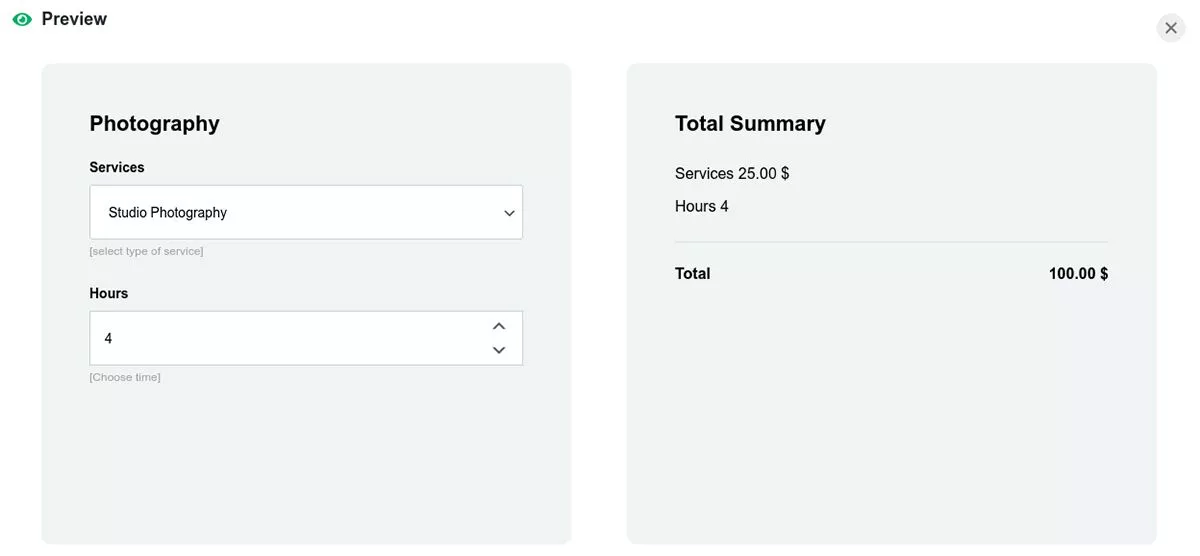
Düzenleme menüsüne geri dönelim ve Hesap Makinesi sekmesine geçelim.
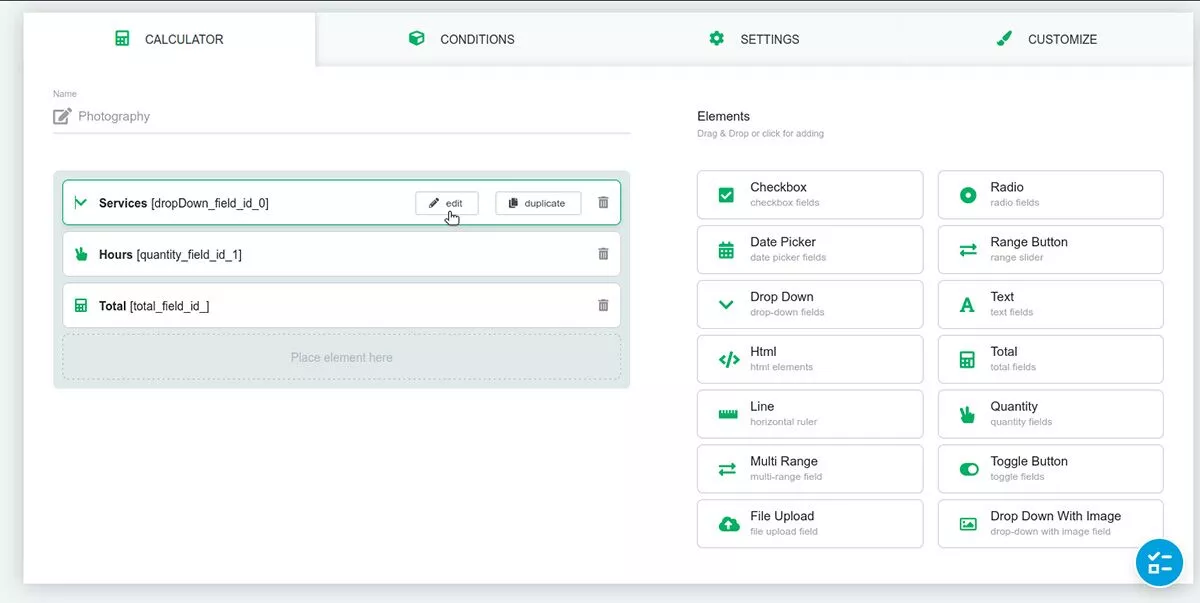
Sağda, hesap makinemizde kullanılabilecek tüm öğeler bulunur. Bu örnekte, solda, Drop Down, Quantity ve Total öğelerini kullandıklarını görebiliriz. Bunlardan herhangi birini, bir düzenleme düğmesinin görüneceği yerin üzerine getirerek düzenleyebiliriz.
İlk öğe, Hizmetler adlı bir Açılır Menüdür . İçeride, en üstte Ad ve Açıklama alanlarını görebiliriz. Daha aşağı kaydırırsak, Açılır Aşağı için daha fazla seçenek belirtebiliriz.
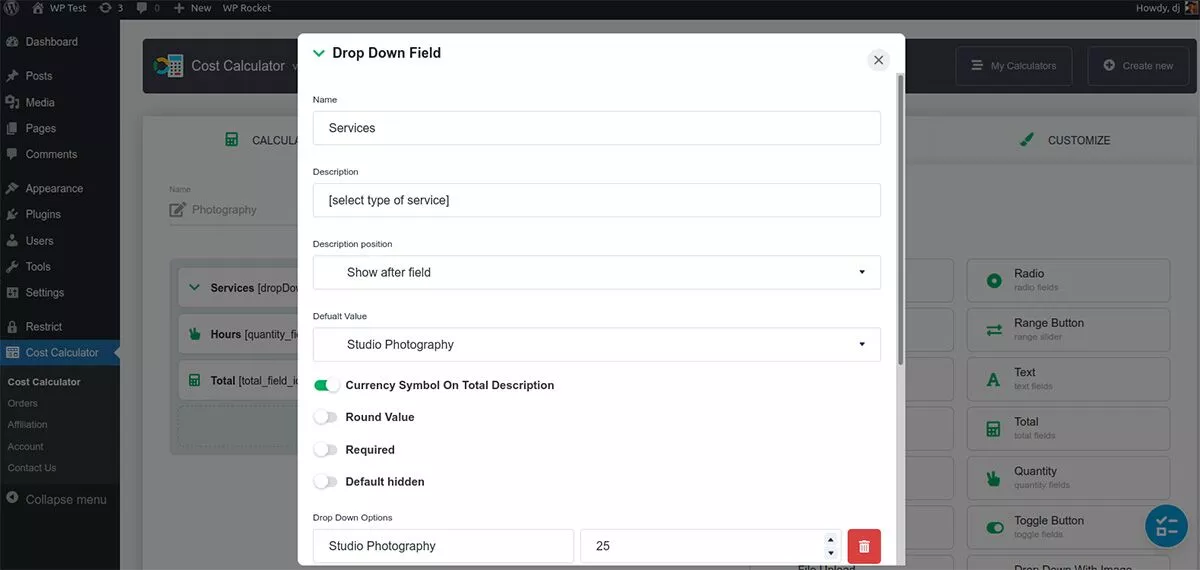
Bu hesaplayıcı, fotoğrafçılık hizmetlerinin maliyetini toplar. Fiyatlandırma dahil tüm bunları bu açılır menüde ayarlayabiliriz.

Bir sonraki öğe olan Hours bir Miktar öğesidir. Bunun için sadece Miktar Birimi tanımlamamız yeterli hesaplamanın çalışması için. Zamanı hesapladığımız için herhangi bir para birimi ayarını değiştirmemize gerek yok. Varsayılan değer gerekli olmasa da, ziyaretçileri tercih edebileceğiniz bir seçeneğe yönlendirmeye yardımcı olabilir.
Toplam öğesi, hesaplamanın yapılacağı yerdir. Hesap Makinesi Formülü alanında, karmaşık kodun neye benzediğini görebiliriz. Gerçekten değil. Bu alandaki her şeyi silerseniz, kolayca yeniden oluşturabilirsiniz. Kullanılabilir Alanlar altında, formülde kullanabileceğimiz yalnızca iki alanımız olduğunu göreceksiniz. İlkini tıklayın ve Formül alanında görünür. Ardından bir Operatöre ihtiyacımız var, bu nedenle iki alan değerini çarpmak istediğimizi belirtmek için aşağıdaki yıldız işaretine tıklayın. Diğer Kullanılabilir Alan seçeneğini tıkladığınızda formülünüz tamamlanır.
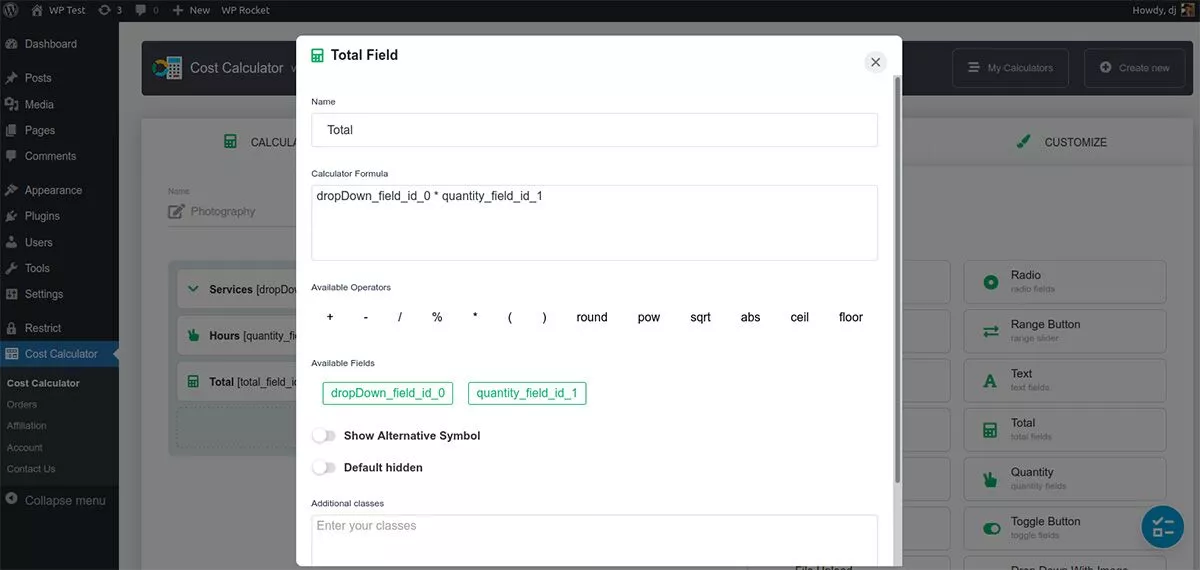
Artık hesap makinesinin nasıl kurulduğunu gördüğümüze göre, koşullara, ayarlara ve özelleştirmeye bakalım.
Koşullar
Her form için Koşullar özelliğine ihtiyacınız olmayabilir, ancak ihtiyaç duyduğunuzda, sahip olmak harika bir özellik. Koşullu sistem, farklı alanları bağlamanıza ve bunlara koşullar eklemenize olanak tanır. Bir koşulun karşılanıp karşılanmadığına bağlı olarak belirli alanları gösterebilir, gizleyebilir veya devre dışı bırakabilirsiniz. Örneğin, bir kredi hesaplayıcınız varsa, faiz oranını yalnızca kullanıcı belirli bir kredi tutarı girdiğinde görünecek şekilde ayarlayabilirsiniz.
Ayarlar
Maliyet Hesaplayıcı ayarları menüsü, para birimi ayarlarınızı yapacağınız veya herhangi bir ödeme ağ geçidi entegrasyonunu kuracağınız yerdir.
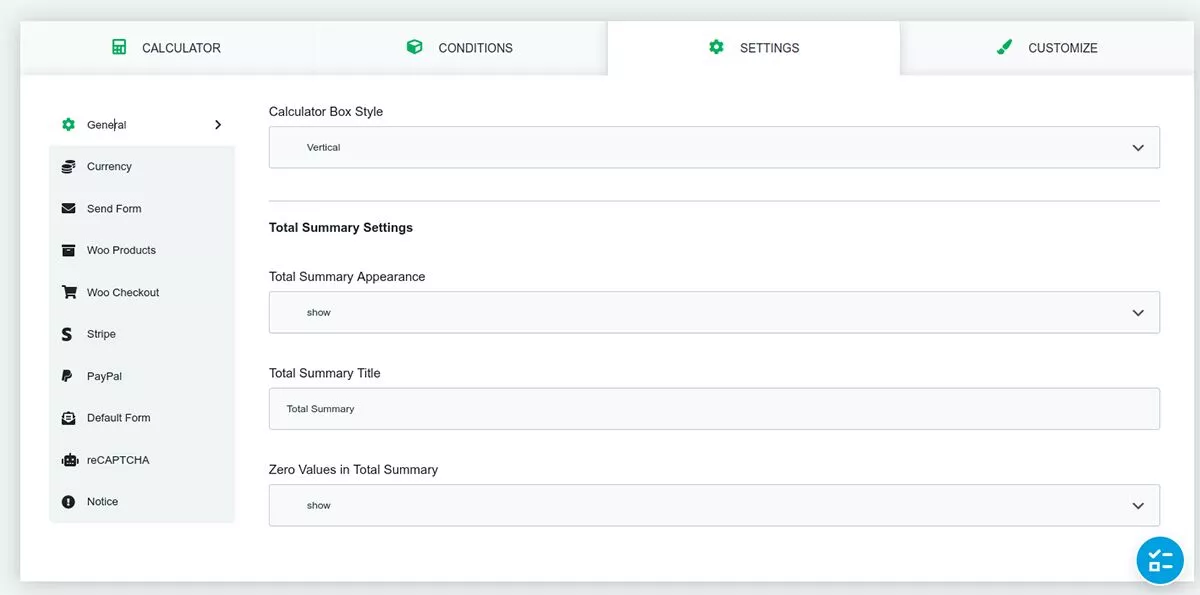
Çoğu ayar burada sezgiseldir, ancak birkaç önemli olanı ele alacağım.
Bir WooCommerce mağazanız varsa, Maliyet Hesaplayıcı onunla bütünleşir. Bu, uygulandığında dönüşüm oranınızı artırabilecek kullanışlı bir özelliktir. Örneğin, kullanıcıların Gönder düğmesini tıkladıklarında doğrudan Woo ödeme sayfanıza yönlendirilmeleri için bir oran formu ayarlayabilirsiniz. Ayrıca formunuza Sepete Ekle düğmesi de ekleyebilirsiniz.
Gönderme Formu , Contact 7 eklentisi ile entegre olarak bir gönderme formu eklemenizi sağlar. Bir kullanıcı hesap makinesi formunda Gönder'i tıkladığında, formun sonuçlarını e-posta yoluyla gönderme seçeneğine sahip olur.
Size gereksiz formlar gönderen bir yığın spam robotu almak istemiyorsanız, bir ReCaptcha düğmesi ekleyebilirsiniz. Bunu önce Google üzerinden ayarlamanız gerekecek, ancak site anahtarınızı ve gizli anahtarınızı aldıktan sonra başlamaya hazır olacaksınız.
Özelleştirme
Özelleştir menüsü, kelimenin tam anlamıyla hesap makinesi pastasının üzerindeki kremadır. Basit kaydırıcıları ve renk seçicileri kullanarak formlarınızdaki hemen hemen her tasarımı değiştirebilirsiniz.
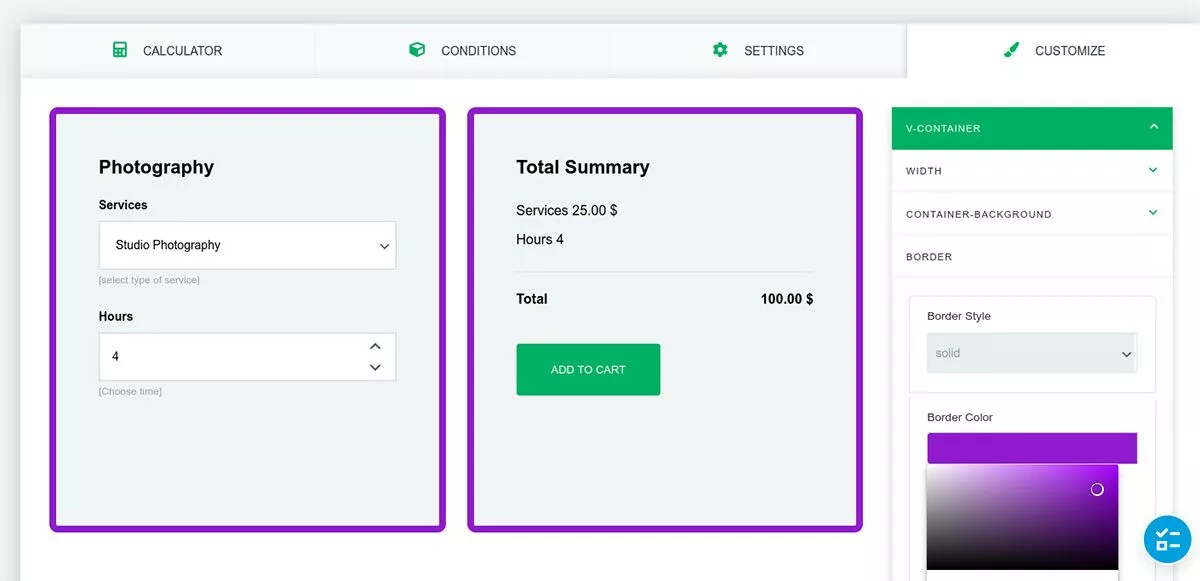
Kutulara kenarlıklar ekleyin, yazı tipi rengini ve boyutlarını değiştirin, hatta kendi degrade arka plan renginizi oluşturun. Özelleştirme menüsü, formlarınızı sitenizin markasına uyacak şekilde biçimlendirmeyi kolaylaştırır.
Web Sitenizde Harika Görünen Bir Maliyet Hesaplayıcıya Sahip Olun
Sitenize bir hesap makinesi formu eklemenin bir yoluna ihtiyacınız varsa, Maliyet Hesaplayıcı eklentisi sadece zahmetsiz değil, kullanımı eğlencelidir. Bir geliştirici tutmadan veya herhangi bir kod yazmadan, WordPress siteniz için birkaç dakika içinde harika görünen formlar oluşturabilirsiniz.
fiyatlandırma
Maliyet Hesaplayıcı'yı yüklemek ve kullanmak ücretsizdir. Pro sürümü, Ödeme Ağ Geçidi, WooCommerce ödeme, Koşullar, Dosya Yüklemeleri ve Tarih Seçici gibi özellikler içerir. Tek bir yıllık lisans için fiyatlandırma 29,99 $ 'dan başlar.
